이 웹사이트의 파일을 컴퓨터로 복사하도록 허용하시겠습니까?
웹 사이트에서 Windows(Windows) 바탕 화면이나 파일(File) 탐색기 로 이미지를 끌어다 놓으려고 하면 다음과 같은 메시지가 나타날 수 있습니다. 이 웹 사이트의 파일을 컴퓨터로 복사할 수 있습니다(Do you want to allow files from this website to be copied to your computer) . 이것은 보안 조치이며 웹 사이트 또는 우발적인 끌어서 놓기 작업에 의해 의도적으로 시스템에 삭제되는 악성 파일로부터 컴퓨터를 보호하기 위한 것입니다.
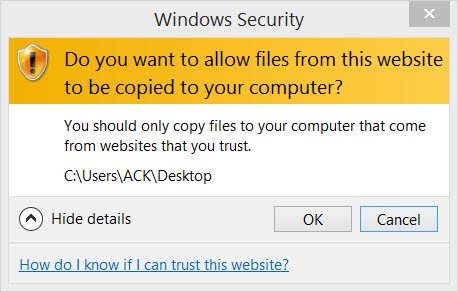
이 웹사이트의 파일을 컴퓨터로 복사하도록 허용하시겠습니까?
이 보안 기능을 비활성화하는 것은 권장하지 않지만 원하는 경우 다음 방법을 시도할 수 있습니다.
1] 특정 웹 사이트에 대해 이 작업을 자주 수행하고 완전히 신뢰하는 경우 이 영역을 선택하고 사이트(Sites) 버튼 을 클릭하여 해당 사이트를 신뢰할 수 있는 사이트 영역에 추가하십시오.(Trusted Sites)
2] 모든 사이트에 대한 설정을 변경하려면 Internet Explorer > Tools > Internet 옵션 > 보안(Security) 탭을 엽니다. 제한된(Select Restricted) 사이트를 선택하고 사용자 지정(Custom) 수준 버튼을 클릭합니다.
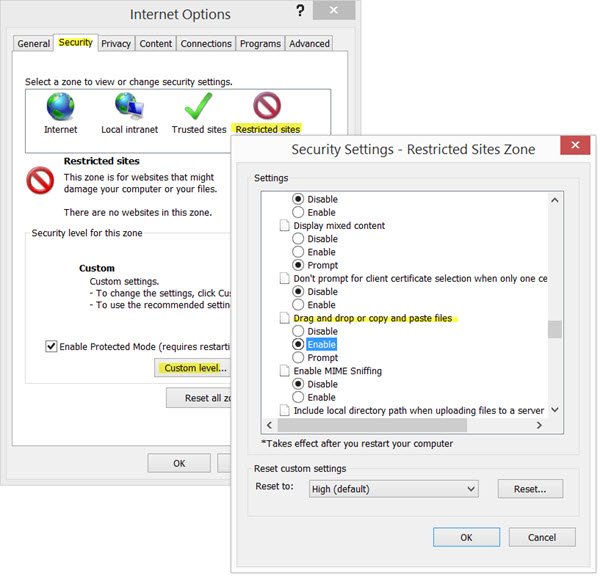
이 설정은 사용자가 이 영역 내의 웹(Web) 페이지에서 파일을 끌거나 복사할 수 있는지 여부를 제어합니다 . 이 설정이 활성화되면 파일, 컨트롤 또는 스크립트가 영역에서 다른 영역으로 더 쉽게 이동할 수 있습니다.
한 영역에서 다른 영역으로 파일을 복사하는 동안 이 영역에서 파일을 이동하거나 복사하시겠습니까(Do you want to move or copy files from this zone) 라는 메시지를 받으면 로컬 인트라넷(Intranet) 영역에 대한 설정을 변경하십시오.
이것이 도움이 되는지 확인하십시오.
3] 이것이 도움이 되지 않으면 레지스트리 설정을 변경하고 도움이 되는지 확인할 수 있습니다. 이렇게 하려면 regedit 를 (regedit)실행(Run) 하여 레지스트리 편집기를 엽니다.
그러나 이 작업을 수행하기 전에 먼저 시스템 복원 지점을 만들 거나 레지스트리를 백업하십시오(backup the Registry) .
인터넷(Internet) 영역 은 다음 값으로 정의됩니다.
- 0 : 내 컴퓨터
- 1 : 로컬 인트라넷 영역
- 2 : 신뢰할 수 있는 사이트 영역
- 3 : 인터넷 (Internet) 영역(Zone) 4 : 제한된 사이트 영역(Zone)
이제 다음 키로 이동하십시오.
HKEY_CURRENT_USER\Software\Microsoft\Windows\CurrentVersion\Internet Settings\Zones\4
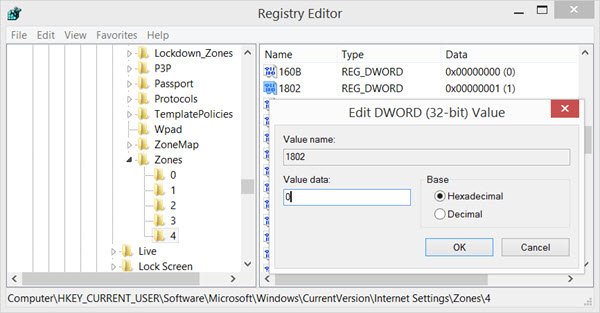
KB182569는 DWORD 값 1802 가 (1802)끌어서 놓기 또는 파일 복사 및 붙여넣기(Drag and drop or copy and paste files) 설정과 관련이 있다고 언급 합니다. DWORD 값이 0 이면 특정 작업이 허용된 것으로 설정되고, 1 로 설정 하면 프롬프트(Prompt) 가 나타나며, 3 으로 설정 하면 특정 작업이 금지됩니다.
1802를 두 번 클릭(Double-click) 하고 값 데이터를 0 으로 설정합니다 . 컴퓨터를 다시 시작합니다.
이것이 도움이 되지 않으면 180B 값을 변경하여 도움이 되는지 확인할 수도 있습니다.
이 중 하나라도 효과가 있으면 알려주십시오.
Related posts
IE 11 및 Edge에서 추적 금지 및 추적 방지 활성화
IE 8부터 11까지의 소스 코드 편집기 보기 변경
IE 11 및 Microsoft Edge에서 프라이빗 브라우징 활성화
Group Policy을 사용하여 standalone browser standalone browser로 Internet Explorer 11를 비활성화합니다
Internet Explorer End Life; 사업을 위해 무엇을 의미합니까?
Internet Explorer crash Windows 10의 iertutil.dll로 인해
Block or Stop Microsoft Edge 팝업 Tips and Notifications
Change Boot Menu Text, 듀얼 부팅 버전의 Windows
이 도구를 사용하여 Internet Explorer에서 Edge로 Edge로 마이그레이션하십시오
Windows 10에서 Internet Explorer를 제거하는 방법
IE 보안 강화 구성을 끄는 방법
Windows 10 Search Indexer and Indexing Tips 및 Tricks
Windows 10에서 Windows Security app를 재설정하는 방법
Windows 10에서 동일한 printer driver를 사용하여 프린터를 나열하십시오
Windows 11/10 Recycle Bin Tricks and Tips
Microsoft Edge or Internet Explorer에서 Auto Refresh을 비활성화하는 방법
LinkedIn Login and Sign Security & Privacy Tips
Windows Task Manager Tips and Tricks 당신은 그것을 알지 못할 수도 있습니다
Home button Microsoft Edge browser에 추가하십시오
Google Drawings Tutorial, Tips and Tricks
